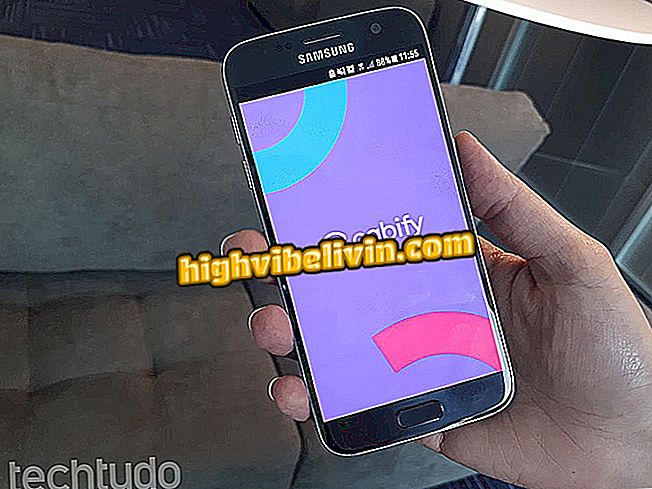Kako prenesti in namestiti YouTube na pametni telefon LG
Pametni televizorji LG s sistemom webOS prinašajo aplikacijo YouTube za gledanje videoposnetkov in upravljanje kanala. Aplikacija vam omogoča, da si ogledate vse vsebine storitev na televizijskem zaslonu, vključno s tistimi, ki so kupljene ali najete prek spleta.
Platforma, ki je na voljo v trgovini z vsebino proizvajalca, potrebuje pooblastilo za nalaganje nastavitev in priporočil ter materialov, shranjenih v profilu uporabnika. V naslednjem koraku preverite, kako prenesti, prijaviti in uporabljati glavne funkcije YouTube na pametnem televizorju LG s sistemom webOS.

Vadnica prikazuje, kako uporabljati aplikacijo YouTube na pametnem telefonu LG
Kako prenesti YouTube na televizijo
Korak 1. Vklopite televizor in pritisnite gumb domače ikone, da odprete interaktivni meni;

Ukrep za dostop do interaktivnega menija pametnega televizorja LG
Korak 2. S smernima tipkama izberite "LG Content" in pritisnite "OK" na daljinskem upravljalniku;

Ukrep za odprtje spletne trgovine LG Smart TV s sistemom webOS
Korak 3. Izberite ikono povečevalnega stekla in ponovno pritisnite gumb "Ok" na daljinskem upravljalniku;

Ukrep za dostop do zaslona za iskanje vsebin v shranjevalni aplikaciji pametnega televizorja LG s sistemom webOS
Korak 4. Za vnos »YouTube« uporabite virtualno tipkovnico. Nato izberite virtualni gumb "Išči" in pritisnite gumb "Ok" na daljinskem upravljalniku;

Ukrep za iskanje aplikacije YouTube v trgovini aplikacij pametnega telefona LG
5. Izberite "Namesti" in pritisnite gumb "Ok", da bo aplikacija nameščena na vašem televizorju.

Ukrep za prenos aplikacije YouTube na pametni televizor LG s sistemom webOS
Koraki za prijavo v račun
Korak 1. Znova odprite pametni meni in izberite kartico YouTube. Nato pritisnite "OK" na daljinskem upravljalniku;

Ukrep za zagon aplikacije YouTube na pametnem televizorju LG s sistemom webOS
Korak 2. Pomaknite se do ikone avatarja in pritisnite "OK";

Ukrep za začetek prijave računa v aplikaciji YouTube pametnega televizorja LG s sistemom webOS
Korak 3. Na tej točki uporabite gumb "Prijava";

Ukrep za začetek prijave z računom YouTube na pametnem televizorju LG s sistemom webOS
4. Na zaslonu se bo prikazalo sporočilo, v katerem je navedeno, da morate aplikacijo YouTube prej prijaviti v drugo napravo, da se prijavite v televizor. Če želite nadaljevati, odprite aplikacijo YouTube na tabličnem računalniku ali mobilnem telefonu;

Zaslon, ki kaže, da je treba prijavo na YouTube na pametni televizor LG opraviti prek mobilne naprave
Korak 5. Tapnite svoj avatar, ki se nahaja v zgornjem desnem kotu zaslona. Nato se prikaže zaslon za prijavo na televizorju. Trenutno uporabite gumb »Nadaljuj kot (uporabniško ime za YouTube)«;

Ukrep za odobritev YouTuba na pametnem telefonu LG
Korak 6. Če želite končati dejanje, uporabite gumb "Dovoli". Ko to storite, se bo vaš račun prikazal v YouTubu na televizorju.

Ukrep za avtorizacijo YouTuba na pametnem telefonu LG z aplikacijo mobilnega video mesta
Uporaba aplikacije YouTube na televiziji
1. V vrstici z možnostmi izberite ikono povečevalnega stekla, da odprete orodje za iskanje videa aplikacije. Z virtualno tipkovnico na desni strani zaslona vnesite izraze in poiščite ustrezno vsebino na spletnem mestu;

Iskalni zaslon aplikacije YouTube na pametnem televizorju LG s sistemom webOS
2. Izberite domačo ikono za dostop do začetnega zaslona aplikacije. V začetnem meniju so prikazani priporočeni videoposnetki in vsebine, ki so na voljo glede na teme. Prebrskajte predloge za iskanje novih videoposnetkov za ogled;

Domači zaslon aplikacije YouTube na pametnem telefonu LG s sistemom webOS
3. Izberite ikono sličice videoposnetka, da si ogledate podpise v YouTubu. Prebrskajte med imeni, da najdete vsebino za gledanje in novice iz priljubljenih kanalov;

Območje za prijavo v aplikaciji YouTube pametnega televizorja LG s sistemom webOS
4. Izberite ikono mape, če si želite ogledati zgodovino gledanega videoposnetka, shranjene vsebine, ki si jo želite ogledati pozneje, in nakupe. V razdelku »Moji videoposnetki« poglejte, kaj je na voljo na vašem kanalu;

Ukrep za ogled uporabniških videoposnetkov v aplikaciji YouTube na pametnem televizorju LG s sistemom webOS
5. Ko v aplikaciji najdete videoposnetek, izberite sličico in pritisnite gumb "OK" na daljinskem upravljalniku televizorja. Za upravljanje predvajanja vsebine uporabite gumbe za upravljanje videa.

Dejanje za gledanje videoposnetkov v aplikaciji YouTube s pametnega televizorja LG s sistemom webOS
Smart TV: Kateri naj kupim? Vprašajte svoja vprašanja na forumu